Uložení streamového videa na váš disk

Na podnět jednoho z našich čtenářů se v dnešním článku seznámíme s postupem jak stáhnout “nedostupná” streamovaná videa z internetových stránek na náš disk k dalšímu použití (přehrávání či převod do jiného formátu)
Nachystejte si:
- multimediální přehrávač VLC – zdarma dostupný zde
- internetový prohlížeč
- základní znalost HTML kódu
Pojďme do toho!
Nejprve ze všeho začneme instalací multimediálního přehrávače VLC. Poté se v hlubokých vodách internetu poohlédneme po nějakém streamovaném videu (Youtube.com, Stream.cz a mnoho dalších obdobných). Základním předpokladem pro úspěšné stažení je přesná URL adresa streamovaného videa, která však zůstává před zraky uživatelů lišácky ukryta. Jistě vás napadne ozátka: “Kde?”
Prakticky se může setkat se dvěmi skrýšemi.
Tou první, kterou využívá například server Youtube.com, není nic jiného než dva prokliky myší. V okně videa vyvoláme pravým tlačítkem myši kontextové menu, ve kterém vybereme “Kopírovat adresu URL videa”, čímž adresu umístíme do schránky.
Nyní si odhalíme druhou skrýš, kterou využívá většina streamových serverů. Jedná se o HTML kód. Jak jsem již uvedl, bez jeho základní znalosti se neobejdete, jinak se velmi potrápíte. HTML kód stránky s streamovaným videem, zobrazíme přes kontextové menu, které vyvoláme kdekoliv na prázdné ploše této stránky, z nabídky vyberte “Zobrazit zdrojový kód” a vzhůru do hledání. Znalejší HTML kódu si rychle poradí a URL adresu videa snadno naleznou. Ale pravdou je, že i ti, kteří HTML považují za nekonečnou změť znaků, mohou dosáhnout kýženého cíle. Zpravidla hledejte adresu v HTTP protokolu, tedy tu, která začíná znaky http://. Dále většinou následuje adresa serveru a název videa, který je shodný s popisem videa na webové stránce. Další pomůckou při hledání může být přítomnost uvedených rozměrů okna videa, udávaných jako “video_height” content=”400” a “video_widht” content=”500” (uvedené rozměry okna videa jsou pouze ilustrační). Na obrázku č. 1 můžete shlédnout URL adresu našeho videa zapsanou ve zdrojovém kódu na serveru Youtube.com. URL adresu opět zkopírujeme do schránky.
Máme tedy odhalenou, a ve schránce uloženou, přesnou URL adresu a tak nezbývá, než požadované video dostat na pevný disk vašeho počítače.
Spustíme multimediální přehrávač VLC. Jeho uživatelské rozhraní je velmi jednoduché a přehledné. Jistě by si zasloužilo detailnější popis, ale to není účelem dnešního článku, ale některého z přístích. V pracovním okně aplikace stiskneme kombinaci kláves CMD + N, čímž otevřeme okno Open Source. Klikneme na záložku Síť, do pole URL vložíme námi získanou URL adresu streamovaného videa, zatrhneme Streaming/Saving a přejdeme k Nastavení (viz. obrázek 2)
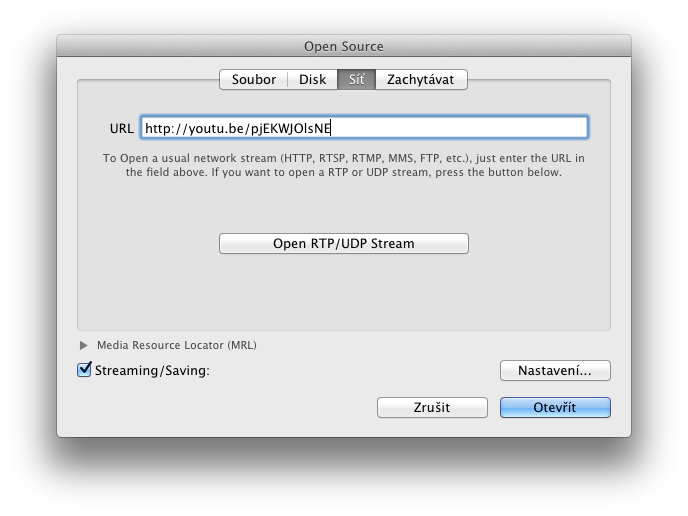 V okně Nastavení nastavíme vše dle přiloženého obrázku č. 3 a zvolíme umístění souboru. Poté stiskneme OK, čímž se vrátíme na předchozí okno, kde stiskneme Otevřít. Aplikace začne streamované video stahovat do vámi zvoleného umístění. Pokud zvolíte Zobrazit proud lokálně bude video během stahování přehrávano. Ovšem pozor! V tomto případě video nepřerušujte, bude stažena jen přehrávaná část.
V okně Nastavení nastavíme vše dle přiloženého obrázku č. 3 a zvolíme umístění souboru. Poté stiskneme OK, čímž se vrátíme na předchozí okno, kde stiskneme Otevřít. Aplikace začne streamované video stahovat do vámi zvoleného umístění. Pokud zvolíte Zobrazit proud lokálně bude video během stahování přehrávano. Ovšem pozor! V tomto případě video nepřerušujte, bude stažena jen přehrávaná část.
Výsledný soubor s příponou .asf přehrajete vždy v multimediálním VLC, popřípadě jej můžete prostřednictvím aplikace sloužící k převodu videa převést do jiného formátu.

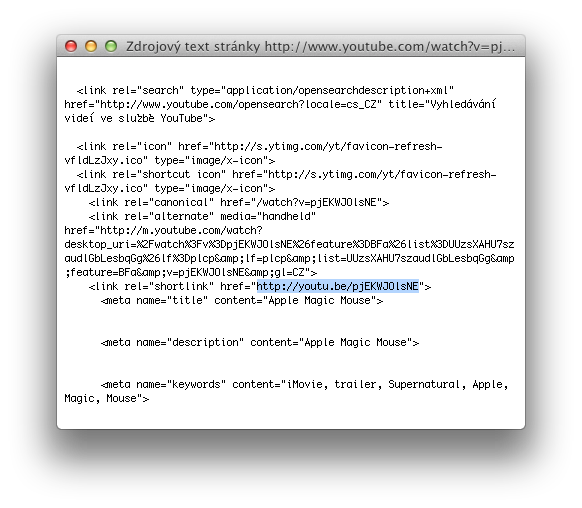



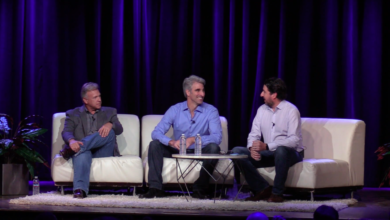

Zdravím, ať dělám co dělám nemůžu najít http pro stažení filmu. Pokud bude někdo ochoten překopírujte mi pouze odkaz. Přikládám zdrojový kód stránky, jedná se o vojo.cz.
http://dl.dropbox.com/u/981105/vojo.rtf
Věřím tomu že 95% je mezi klávesnicí a rukama.
Jinak moc děkuji za návod.
Jenom můj návod na stažení z YouTube:
Po zadání adresy nebo před si v Safari otevřu monitor aktivity.
Po spuštění videa vyhledám většinou největší velikost souboru, popř soubor se neustále zvětšuje.
Přidržím ALT a dvojklikem soubor stáhnu.
Je úplně jedno jaký název má soubor, ale nemá koncovku.
Připíši .flv a natáhnu na QuickTime.
Přeuložím do čeho chci popř. přeuložím přes jiný videoconverter.
Viz. otisk na
http://dl.dropbox.com/u/981105/czmac.png
a výsledek
http://dl.dropbox.com/u/981105/QT_final.png
Vypadá to složitě, ale člověk si to hned osahá.
Doporučuji mít otevřenou pouze jednu stránku v Safari.
Snad se to někomu hodí.
Tam to bude dostřelovaný javascriptem, to bude oříšek 🙂 je tam nějaky swfko, který bude patrně očekávat z nějakého z mnoha javascriptů x vstupů…
Dobry den.
Stahoval jsem video podle vaseho vavodu (z TouTube.com a z Stream.cz) ale vzdy se mi stahne bez zvuku. Muzete mi poradit kde bude problem? Dekuji
Návod jistě kvalitní, nicméně pro verzi VLC 2.1.5 Rincewind nepoužitelný. Nešlo by prosím návod pro stahování aktualizovat pro tuto verzi ? Děkuji